本文还有配套的精品资源,点击获取
简介:FTP(文件传输协议)是一种广泛用于主机间文件传输的标准协议。本简介详细介绍了常用的FTP命令及其用法,涵盖了连接、断开、目录操作、文件传输、传输模式设置、状态检查、文件权限管理以及被动模式和脚本操作。通过这些命令,用户可以有效地进行文件下载、上传及服务器管理,特别适合需要自动化处理的场景。掌握这些命令对于提高工作效率非常关键,尤其是在网站维护、数据迁移和自动化任务中。
1. FTP协议简介
FTP(File Transfer Protocol)协议是用于在网络上进行文件传输的一套标准协议,它允许用户从一台计算机将文件传送到另一台计算机。FTP协议工作在客户端-服务器模型之上,通过客户端软件与服务器建立连接,从而实现文件的上传下载。在IT行业中,FTP协议是日常工作中不可或缺的一部分,尤其在软件开发、网页设计、系统维护等场景中,FTP的便捷性和高效性使其成为首选的文件交换方式。
1.1 FTP的工作机制
FTP协议使用两个连接来完成操作:一个用于数据传输,另一个用于控制信息交换。通常情况下,客户端会首先建立控制连接并登录服务器,随后根据需要打开数据连接进行文件的传输。FTP支持多种传输模式,包括ASCII文本模式和二进制模式,确保不同类型文件的正确传输。
1.2 FTP的优势与不足
FTP协议的优势在于简单、高效、跨平台,几乎所有的操作系统和网络设备都支持FTP协议。但同时,FTP协议也存在安全问题,因为它以明文形式传输数据,包括登录凭证,这可能导致数据泄露。因此,在使用FTP时,推荐通过加密的FTPS或安全的SFTP协议来提升数据传输的安全性。
2. 连接到FTP服务器
2.1 FTP服务器的基本设置
2.1.1 服务器的安装与配置
FTP(File Transfer Protocol)服务器是网络中用于文件传输的基础服务组件。在设置FTP服务器之前,需要首先选择一个合适的FTP服务器软件,比如常见的vsftpd、ProFTPD等。以vsftpd为例,在Linux系统中,安装和配置的基本步骤如下:
安装vsftpd服务器:
sudo apt-get update
sudo apt-get install vsftpd
配置vsftpd服务器:
sudo nano /etc/vsftpd.conf
打开配置文件后,可以根据需要进行修改,例如设置被动模式端口范围:
pasv_min_port=40000
pasv_max_port=50000
重启vsftpd服务来使配置生效:
sudo service vsftpd restart
确保服务器防火墙允许FTP端口(通常是20和21):
sudo ufw allow 20/tcp
sudo ufw allow 21/tcp
sudo ufw reload
为了确保服务器正常工作,还需要设置用户权限和访问控制,这通常涉及到修改 /etc/vsftpd.userlist 或者 /etc/vsftpd.conf 文件中的相关设置。
2.1.2 服务器的安全设置
FTP服务器安全是运营中必须重点考虑的因素。为保护服务器安全,可以采取以下措施:
禁用匿名用户登录,只允许有账号的用户登录; 使用SSL/TLS加密数据传输,防止数据被截获; 限制用户的权限,确保用户只能访问他们需要访问的目录; 配置防火墙规则,只允许特定端口的流量; 定期更新FTP服务器软件,修补已知的安全漏洞; 监控服务器日志,及时发现异常登录行为。
2.2 连接FTP服务器的方法
2.2.1 使用FTP客户端软件连接
对于不熟悉命令行的用户,可以使用图形界面的FTP客户端软件来连接服务器。以下是通过FileZilla客户端连接FTP服务器的步骤:
打开FileZilla。 在顶部菜单栏选择“文件”,然后点击“站点管理器”。 在弹出的窗口中选择“新建站点”。 输入站点名称,选择协议为FTP,端口默认填写21。 在“用户”标签页中输入FTP服务器的用户名和密码。 点击“连接”,即可登录到FTP服务器。
2.2.2 使用命令行工具连接
对于熟悉命令行操作的用户,使用命令行工具是最直接的方法。以下是通过Linux命令行连接FTP服务器的步骤:
ftp ftp.example.com
在命令行中输入 ftp 后跟FTP服务器的地址,按回车键后进入FTP命令行界面。然后输入用户名和密码,成功登录后,可以使用FTP命令进行操作。例如,列出服务器上的文件列表:
ls
下载文件:
get filename.txt
退出连接:
quit
在使用命令行工具时,可以设置一些别名简化操作,例如:
alias get='mget'
这样每次使用 get 命令时,就可以一次性下载多个文件,提高操作效率。
通过上述基本设置与连接方法的介绍,用户可以根据自己的需求和技能水平,选择最合适的FTP服务器连接方式。随着网络环境的日益复杂,安全设置成为了连接FTP服务器时不可忽视的重要步骤,保障了数据传输的安全性和服务器的稳定性。
3. 用户认证与断开连接
3.1 用户认证过程
3.1.1 用户名和密码的输入
用户认证是FTP会话的重要环节,它确保只有授权用户才能访问服务器上的资源。用户认证过程通常涉及输入有效的用户名和密码。在大多数FTP客户端软件中,连接到FTP服务器时会弹出一个认证对话框,提示用户输入这些信息。用户名用于标识不同的用户账户,而密码是与用户名关联的密钥,用于验证用户身份。
在命令行工具中,认证过程同样简单,但更加直观。例如,在Windows系统中,可以使用 ftp 命令并附带目标服务器地址来启动FTP会话:
ftp ftp.example.com
之后,系统会提示输入用户名和密码:
User (ftp.example.com:(none)): username
Password:
此时,用户需要输入他们的凭证。成功认证后,就可以访问FTP服务器了。
3.1.2 匿名用户的使用
匿名FTP是一种特殊的用户认证方式,允许没有账户的用户访问服务器上的公共文件。匿名用户通常使用特殊的用户名“anonymous”或“ftp”进行登录,而密码一般可以使用用户的电子邮件地址,或者完全不用密码。
使用匿名FTP可以减少对服务器的直接登录尝试,从而减少潜在的安全威胁。此外,它还允许用户无需注册账户即可下载公共文件,对于提供软件下载或公共文档的网站尤其有用。
在命令行中使用匿名FTP的方式如下:
ftp ftp.example.com
Name (ftp.example.com:(none)): anonymous
Password: user@example.com
认证成功后,用户将进入FTP服务器的公共区域,可以进行文件的下载等操作。
3.2 断开与FTP服务器的连接
3.2.1 正常退出的方法
断开与FTP服务器的连接是正常操作流程的一部分,确保所有数据传输都已完成,并且可以适当地关闭会话。在命令行中,用户可以通过输入 bye 或 quit 命令来断开连接:
ftp> bye
221 Goodbye.
在大多数图形界面FTP客户端中,可以选择“退出”或“断开连接”选项来结束会话。
3.2.2 异常断开的处理
有时候,连接可能会由于网络问题或其他外部因素而异常中断。在异常断开的情况下,重要的是要确保数据的一致性和完整性。因此,需要有适当的机制来恢复未完成的传输,或是重新开始中断的下载或上传操作。
一些FTP客户端软件提供了断点续传的功能,允许用户在重新连接后继续上传或下载未完成的文件。此功能对于大型文件的传输尤为重要,因为可以节省重复传输整个文件所需的时间和带宽。
处理异常断开的方法依赖于使用的FTP客户端软件。一些客户端会在断开连接后自动尝试重新连接,而其他客户端可能需要用户手动重新启动传输过程。因此,了解您所使用的客户端软件的功能以及其配置方式对于处理异常断开非常重要。
4. 目录操作命令
4.1 改变当前目录
在使用FTP进行文件管理时,经常需要在不同目录间移动。改变当前目录是进行文件操作前的基础步骤。
4.1.1 切换到指定目录
要切换到FTP服务器上的特定目录,可以使用 cd 命令(change directory),后面跟上要切换到的目录路径。例如,要在FTP命令行中切换到名为 /var/www/html 的目录,你可以输入以下命令:
cd /var/www/html
这条命令将会改变当前工作目录到指定路径。如果目录不存在或当前用户没有权限访问,系统会返回错误信息。
4.1.2 返回到上级目录
若要返回到上一级目录,可以使用 cd 命令后跟两个点(..):
cd ..
这条命令告诉FTP客户端将当前目录切换至上一级目录。此操作对于在目录结构中导航十分有用。
4.2 列出文件和目录信息
4.2.1 显示当前目录下的文件列表
查看当前目录中的文件和文件夹列表,可以使用 ls 命令。在命令后可以添加路径来查看其他目录的内容:
ls /var/www/html
该命令将列出 /var/www/html 目录下的所有文件和文件夹。
4.2.2 显示目录详细信息
若要获取更详细的目录内容信息,包括权限、大小、修改日期等,可以使用 ls -l 命令。例如:
ls -l /var/www/html
执行后,系统会显示当前目录下的每个文件和目录的详细信息。
4.3 创建和删除目录
4.3.1 新建目录的操作
创建新目录可以使用 mkdir 命令。以下是如何在 /var/www/html 目录下创建一个名为 newdir 的新目录的示例:
mkdir /var/www/html/newdir
如果成功,该命令会在指定路径下创建一个新目录。如果目录已存在或者没有权限,则会返回错误信息。
4.3.2 删除目录的命令
删除已存在的目录可以通过 rmdir 命令,仅当目录为空时才能删除。例如:
rmdir /var/www/html/newdir
请注意,如果目录不为空,你需要先清空目录内容才能删除,或者使用 rm 命令配合 -r (递归)选项:
rm -r /var/www/html/newdir
这条命令会递归删除 newdir 目录及其包含的所有文件和子目录。
命令 描述 cd 更改当前工作目录 ls 列出目录内容 mkdir 创建新目录 rmdir 删除空目录 rm -r 递归删除目录及其内容
在执行这些操作时,应谨慎使用,以免不小心删除重要数据。
5. 文件操作命令
文件操作是使用FTP服务器时最核心的任务之一。无论是文件的上传还是下载,都是日常工作中不可或缺的一部分。本章节将详细介绍文件下载与上传的过程和注意事项,同时也会讲解如何高效地进行文件的批量操作。
5.1 文件下载与上传
文件的下载与上传是FTP用户最基本的操作,涉及到一系列的步骤和选项。正确地执行这些操作不仅能够提升工作效率,还能确保文件传输的准确性和安全性。
5.1.1 下载文件的步骤和选项
下载文件是从FTP服务器到本地计算机的数据传输过程。下面将详细介绍下载文件的标准步骤以及可选的命令参数。
标准下载步骤
使用 GET 命令下载单个文件 bash GET remote-file [local-file] 在这里, remote-file 指的是服务器上的文件名,而 local-file (可选)指的是本地计算机上保存文件的名称。如果不指定 local-file ,则默认与服务器上的文件名相同。
使用 MGET 命令进行多文件下载 bash MGET remote-files 当需要下载多个文件时,可以使用 MGET 命令。它会要求用户逐个确认是否下载每个文件,或者使用通配符一次性下载多个文件。 remote-files 可以是一个或多个用空格分隔的文件名,或者是包含通配符的模式。
可选参数
-a :在下载时,忽略对本地文件的覆盖检查。 -v :在数据传输时显示详细的进度信息。
示例与解析
下面是一个具体的命令执行示例,以及每一步的解析:
ftp> open ftp.example.com
Name (ftp.example.com:user): anonymous
Password:
ftp> cd pub
ftp> mget *.txt
连接到FTP服务器: 使用 open 命令连接到指定的FTP服务器。 登录到FTP服务器: 以匿名用户登录。 切换到目标目录: 使用 cd 命令切换到包含下载文件的目录。 下载多个文件: mget 命令配合通配符 *.txt 下载目录下所有的 .txt 文件。
5.1.2 上传文件的方法和注意事项
上传文件是将本地文件复制到FTP服务器上的过程。下面是上传文件的标准步骤以及需要注意的事项。
标准上传步骤
使用 PUT 命令上传单个文件 bash PUT local-file [remote-file] local-file 是本地计算机上的文件名, remote-file (可选)是服务器上保存文件的名称。如果未指定 remote-file ,则默认与本地文件名相同。
使用 MPUT 命令进行多文件上传 bash MPUT files... 多文件上传需要使用 MPUT 命令。和 MGET 类似,它也允许用户逐个确认或使用通配符指定多个文件进行上传。
注意事项
文件权限和安全性: 上传文件时,要确保文件的权限设置正确,避免敏感信息泄露。有些服务器还会检查上传文件的类型和大小,以确保系统安全。
错误处理: 上传过程中可能会遇到各种错误,如“文件已存在”或“磁盘空间不足”。了解这些潜在的错误信息并提前做好应对措施是至关重要的。
示例与解析
ftp> open ftp.example.com
Name (ftp.example.com:user): user
Password:
ftp> cd upload-dir
ftp> put local-file.txt
连接到FTP服务器: 使用 open 命令连接到指定的FTP服务器。 登录到FTP服务器: 使用常规用户名和密码登录。 切换到目标目录: 使用 cd 命令切换到用于上传文件的服务器目录。 上传单个文件: 使用 put 命令上传本地的 local-file.txt 文件到FTP服务器。
5.2 批量操作文件
在处理大量文件时,手动下载或上传显然不是高效的方式。这时,批量操作文件就显得尤为重要。
5.2.1 批量下载文件的技巧
批量下载通常涉及到编写脚本或使用FTP客户端提供的高级功能。这里,我们重点关注使用 MGET 命令的高级技巧。
使用通配符下载
使用通配符(如 *.txt )可以一次性下载匹配的多个文件。但有时候,我们可能需要更精确的控制,这时可以使用文件名列表。
ftp> mget `ls *.txt`
这个命令使用了反引号( ),它允许在FTP命令行中执行 ls 命令来列出当前目录下的所有 .txt 文件,并将输出作为 mget`命令的参数。
5.2.2 批量上传和处理文件
批量上传文件通常比下载更复杂,因为需要更多的本地文件管理操作。下面介绍几种常见的批量上传方法。
使用脚本自动化
编写脚本来自动化上传过程可以极大提高效率。例如,使用Bash脚本:
for file in /local/dir/*.txt; do
ftp -n ftp.example.com < user user password cd /upload/dir put $file quit END_SCRIPT done 这个脚本会遍历 /local/dir 目录下的所有 .txt 文件,并通过FTP命令上传到服务器的 /upload/dir 目录。 使用FTP客户端的批量上传功能 现代FTP客户端软件通常提供了图形界面,可以更直观地管理批量上传任务。通过创建一个任务列表,用户可以指定本地目录和远程目录,然后让客户端软件自动执行批量上传。 表格 描述 文件名 /path/to/local/file.txt 远程目录 /upload/dir 任务类型 单次上传/定时上传 通过上述方法,可以灵活地处理大量的文件操作任务,显著提升工作效率。在实际应用中,针对不同的需求选择合适的方法,并通过不断实践优化操作流程,是每一个高效利用FTP进行文件管理的用户必备的技能。 接下来的章节将继续深入探讨文件操作的高级主题,如设置传输模式,以及对FTP服务器进行高级管理和维护的任务。 6. 设置传输模式 6.1 了解传输模式 6.1.1 文本模式的适用场景 FTP(File Transfer Protocol)协议支持多种传输模式,包括文本模式(ASCII模式)和二进制模式(Binary mode)。文本模式主要用于传输文本文件,它会将文件视为ASCII码进行传输。文本模式在传输时会对文本文件进行格式转换,确保在不同操作系统中的兼容性,比如换行符的转换。在使用文本模式传输时,FTP客户端会处理文件中的回车符和换行符,以适应服务器端的操作系统。文本模式的适用场景包括: 传输源代码文件 传输文本文件(如.txt或.doc文件) 任何需要文本格式转换的文件 在实际操作中,如果将二进制文件(如图片、文档、可执行文件等)以文本模式上传或下载,可能会导致文件损坏,因为文件内容的二进制代码会被错误地转换,导致文件无法正常打开。 6.1.2 二进制模式的重要性 与文本模式不同,二进制模式在传输文件时不会对文件内容进行任何转换,它保持文件内容的原始二进制代码。因此,二进制模式适用于所有文件类型,尤其适用于需要精确传输的文件,比如: 图片文件(如.jpg, .png) 声音文件(如.mp3, .wav) 视频文件(如.mp4, .avi) 可执行文件(如.exe) 压缩文件(如.zip, .rar) 在二进制模式下,文件可以完整无缺地传输到目的地,不会出现因为格式转换而导致的数据错误。因此,对于大多数文件类型来说,二进制模式是更为安全、推荐的传输方式。 6.2 设置和更改传输模式 6.2.1 如何设置文本模式 在使用FTP客户端软件进行文件传输时,可以通过设置选项来选择传输模式。以常用的FTP客户端软件FileZilla为例,设置文本模式的步骤如下: 打开FileZilla客户端。 连接到FTP服务器。 在“传输”菜单中选择“传输设置”或者“选项”。 在弹出的对话框中,找到“传输”部分,勾选“使用ASCII(文本)模式传输”选项。 点击“确定”保存设置。 设置文本模式后,所有接下来的文件传输将会使用文本模式进行。需要注意的是,不要在不应该使用文本模式的情况下启用它,比如传输非文本文件,以避免数据损坏。 6.2.2 如何设置二进制模式 二进制模式是FTP的默认传输模式,通常情况下,你不需要手动设置它。但如果需要确保或修改设置,以下是如何在FileZilla中设置二进制模式的步骤: 打开FileZilla客户端。 连接到FTP服务器。 在“传输”菜单中选择“传输设置”或者“选项”。 在弹出的对话框中,找到“传输”部分,确保“使用ASCII(文本)模式传输”选项未被勾选。 点击“确定”保存设置。 此外,你也可以在命令行FTP客户端中使用特定的命令来设置传输模式。以下是使用命令行设置二进制模式的示例: ftp> binary 执行该命令后,FTP客户端将使用二进制模式进行后续的文件传输。这种模式适用于所有类型的文件,保证文件在传输过程中不发生任何形式的转换,保证文件的完整性和一致性。 以上介绍的设置和更改传输模式的方法适用于多种FTP客户端,不同客户端的界面和菜单位置可能有所不同,但基本设置选项和命令是类似的。正确设置传输模式,可以避免不必要的文件损坏,确保数据传输的准确性和效率。 7. 高级FTP操作与管理 在已经掌握了FTP基础操作之后,我们进入到高级FTP操作与管理的范畴。这一章节将重点介绍一些专业技能,如状态监控、权限管理以及脚本编写和执行等。 7.1 查看FTP状态与获取帮助 7.1.1 查看服务器状态 在进行FTP文件传输或操作之前,了解服务器的当前状态是非常重要的。许多FTP客户端都提供查看服务器状态的功能,例如 ftp> status 命令。 ftp> status Connected to ftp.example.com. Name (ftp.example.com:user): user 220 (vsFTPd 3.0.2) Remote system type is UNIX. Using binary mode to transfer files. ftp> quit 通过上述命令,我们可以获得当前的连接状态、服务器类型和传输模式等重要信息。 7.1.2 获取命令帮助信息 在使用FTP客户端时,如果忘记某些命令的具体用法,可以使用 help 命令获取帮助信息,如 ftp> help 。 ftp> help ! Invoke a command on the local system $ Macro substitution account Account information append Append a local file to a file on the remote machine ascii Set file transfer type to network ASCII bell Produce bell character after completing each command bye Terminate the FTP session 7.2 文件权限与修改时间管理 7.2.1 更改文件权限的命令 FTP允许用户通过命令行更改远程文件的权限。在Unix-like系统中,这通常涉及到 chmod 命令。 ftp> chmod 644 filename.txt 200 PORT command successful. 150 Opening ASCII mode data connection for /bin/chmod. 226 Transfer complete. ftp> 7.2.2 修改文件时间属性的方法 使用 rename 命令可以更改文件的修改时间属性。 ftp> rename file.txt file_timestamp.txt 350 Ready for RNTO. 250 Rename successful. ftp> 7.3 被动模式使用 7.3.1 被动模式的介绍和优势 被动模式(Passive Mode)在处理位于NAT(网络地址转换)后面或防火墙后面的FTP服务器时特别有用。它允许客户端和服务器建立多个连接。 7.3.2 设置被动模式的步骤 在FTP客户端设置被动模式通常只需一条命令,如 passive 或 literal PASV 。 ftp> passive Passive mode on. ftp> literal PASV 227 Entering Passive Mode (127,0,0,1,209,178). ftp> 7.4 FTP脚本编写与执行 7.4.1 编写FTP脚本的基本知识 FTP脚本通常由一系列FTP命令组成,它们可以被保存在一个文件中,并通过FTP客户端执行。 # example.ftp open ftp.example.com user username password cd /path/to/directory binary mget *.txt quit 7.4.2 执行和管理FTP脚本 执行FTP脚本的命令通常在FTP客户端中为 ! (即bang)或者 source 。 ftp> !bash example.ftp 或者 ftp> source example.ftp 这些高级操作和管理技巧将大大提高工作效率,特别是在需要处理大量文件和自动化任务时。通过这些方法,我们可以确保FTP服务器的操作更加安全、高效和自动化。 本文还有配套的精品资源,点击获取 简介:FTP(文件传输协议)是一种广泛用于主机间文件传输的标准协议。本简介详细介绍了常用的FTP命令及其用法,涵盖了连接、断开、目录操作、文件传输、传输模式设置、状态检查、文件权限管理以及被动模式和脚本操作。通过这些命令,用户可以有效地进行文件下载、上传及服务器管理,特别适合需要自动化处理的场景。掌握这些命令对于提高工作效率非常关键,尤其是在网站维护、数据迁移和自动化任务中。 本文还有配套的精品资源,点击获取